萬盛學電腦網 >> 圖文處理 >> Photoshop教程 >> ps入門教程 >> photoshop快速的畫邊框方法介紹
photoshop快速的畫邊框方法介紹
邊框是比較常用的圈定標准工具,下面教你如何用photoshop快速的畫出邊框。

方法/步驟
運行photoshop,創建新文件,定義大小為600*600像素。

使用工具欄中的長方形工具,按你要求畫出合適大小的長方形。

畫出長方形後,在工具欄中分別選取“選擇”--“修改”--“邊界”。
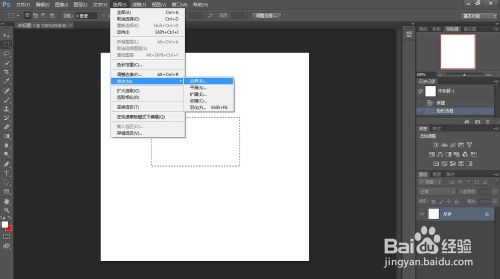
設定邊界大小,這就是邊框的寬度。在此例中我設置為2像素。

在前景色中選取需要填充的邊框顏色。在此例中我選取紅色。
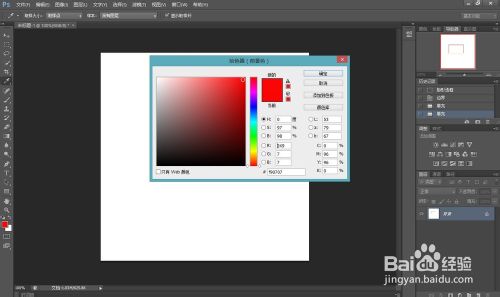
填充前景色。同時按“Alt”+"Del"鍵,填充前景色。這樣就完成了紅色邊框的制作了。
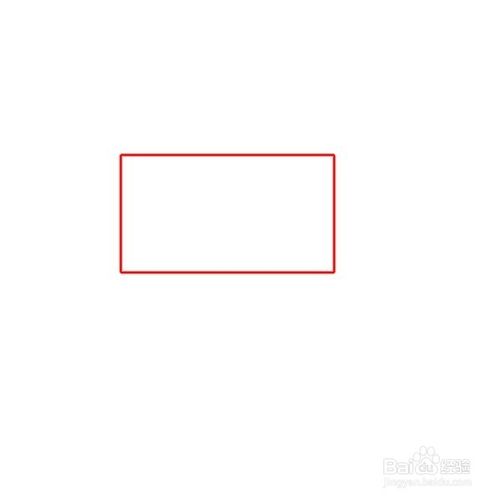
注意事項
按“Ctr”+"Del"鍵可以填充背景色。
以上就是photoshop快速的畫邊框方法介紹,希望大家喜歡!
ps入門教程排行
軟件知識推薦
相關文章
圖片文章
copyright © 萬盛學電腦網 all rights reserved



